Màn hình thiết đặt quét
Màn hình này được hiển thị bằng cách nhấn vào một trong các tùy chọn sau.
- Quy tắc trên màn hình chọn quy tắc
- [Quét vào Hộp thư cá nhân] > [Tính năng] trên màn hình chọn quy tắc
- [Hộp thư cá nhân] > [Tính năng] trên màn hình [Quét vào Vị trí lưu]
- [Khay] > [Tính năng] trên màn hình [Quét vào Vị trí lưu]
- [Vùng làm việc] > [Tính năng] trên màn hình [Quét vào Vị trí lưu]
- [Box] > [Tính năng] trên màn hình [Quét vào Vị trí lưu]
- [Dropbox] > [Tính năng] trên màn hình [Quét vào Vị trí lưu]
- [Google Drive] > [Tính năng] trên màn hình [Quét vào Vị trí lưu]
- [kintone] > Màn hình [Chọn ứng dụng] > chọn bản ghi > [Nơi lưu trữ tệp quét] > [Tính năng] trên màn hình [Quét vào Vị trí lưu]
- [Microsoft Team] > Màn hình [Chọn nhóm] > Màn hình [Chọn kênh] > [Tính năng] trên màn hình [Quét vào Vị trí lưu]
- [OneDrive for Business] > [Tính năng] trên màn hình [Quét vào Vị trí lưu]
- [SharePoint Online] > Màn hình [Chọn Site] > Màn hình [Chọn thư viện tài liệu] > [Tính năng] trên màn hình [Quét vào Vị trí lưu]
Màn hình này cho phép bạn định cấu hình các thiết đặt để quét và chuyển nhập tài liệu.
- Một số mục sẽ không hiển thị đối với một số mẫu máy.
- Bạn có thể định cấu hình các thiết đặt quét có quy tắc trên màn hình [Danh sách quy tắc]. Để biết thêm chi tiết, vui lòng xem mục “Thiết đặt quy tắc”.
- Đối với thiết đặt quét không có quy tắc, các giá trị mặc định hoặc giá trị đặt trước đặt làm giá trị mặc định sẽ được phản ánh.
- Nếu người dùng thay đổi nhiều mục khác nhau, các thiết đặt đã thay đổi sẽ được giữ nguyên cho đến khi ứng dụng bị đóng.
- Những thay đổi sau đây có thể được yêu cầu nếu người dùng thực hiện thao tác không cho phép thay đổi chế độ màu trong thiết đặt người dùng của thiết bị.
- Nếu bạn không thể thực hiện thay đổi thì không thể sử dụng quy tắc đã chỉ định. Trong trường hợp đó, hãy sử dụng quy tắc khác.
- Nếu bạn có thể thực hiện các thay đổi thì không thể sử dụng các giá trị thiết đặt đã chỉ định trong quy tắc. Trong trường hợp đó, hãy thay đổi giá trị thiết đặt.
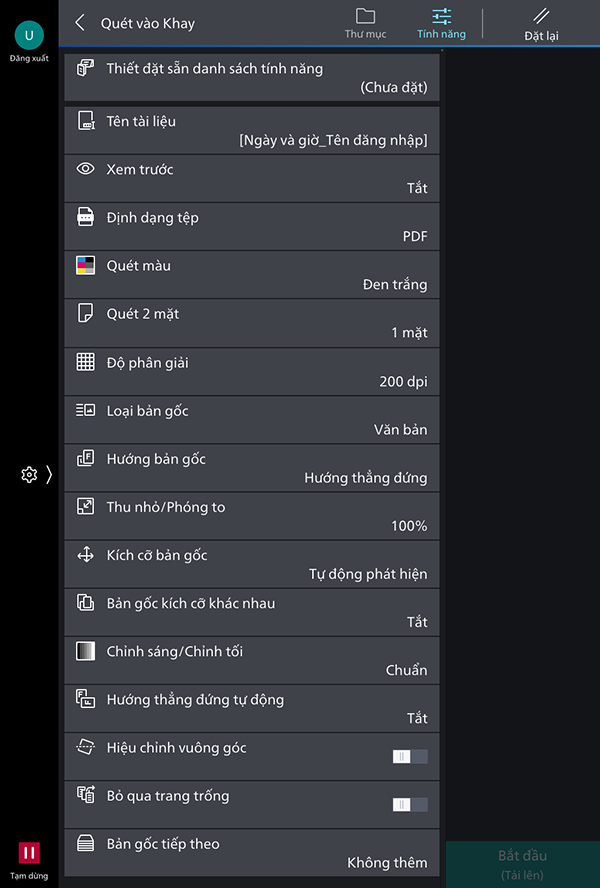
[Đặt lại]
Khôi phục các giá trị mặc định.
[Thiết đặt sẵn danh sách tính năng]
Hiển thị màn hình [Thiết đặt sẵn danh sách tính năng]. Điều này cho phép bạn đăng ký các thiết đặt sẵn mới hoặc kiểm tra danh sách các thiết đặt sẵn đã tạo.
[Xem trước]
Đặt mục này thành [Bật] để hiển thị bản xem trước trước khi quét.
[Định dạng tệp]
Chọn định dạng tệp của các tệp được tạo khi quét.
- [PDF (Chuyển đổi OCR)] và [DocuWorks (Chuyển đổi OCR)] có thể được cấu hình khi OneDrive for Business được chọn làm vị trí lưu.
- Có thể cần Advanced Scan Kit hoặc Searchable PDF Kit để sử dụng [PDF (Chuyển đổi OCR)] và [DocuWorks (Chuyển đổi OCR)], tùy thuộc vào giấy phép.
- Kết quả nhận dạng ký tự quang học (OCR) có thể khác nhau, tùy thuộc vào giấy phép.
- Các chuỗi mong đợi có thể không được bao gồm trong tài liệu được chuyển cho một số máy in đa chức năng, do các ưu tiên khác nhau đối với nhận dạng ký tự quang học (OCR).
[Quét màu]
Chọn thiết đặt màu cho quá trình quét.
[Quét 2 mặt]
Đặt mục này khi quét bản gốc hai mặt.
[Độ phân giải]
Chọn độ phân giải của tài liệu cần quét.
[Loại bản gốc]
Chọn cho phép ưu tiên quét văn bản hay ảnh.
[Hướng bản gốc]
Đặt hướng của tài liệu cần quét.
[Thu nhỏ/Phóng to]
Đặt độ phóng đại của tài liệu cần quét. Để quét với các thiết đặt khác, hãy chọn [Thiết đặt khác].
[Kích cỡ bản gốc]
Chọn kích cỡ của tài liệu cần quét.
[Bản gốc kích cỡ khác nhau]
Đặt mục này khi quét đồng thời nhiều tài liệu có kích cỡ khác nhau.
[Chỉnh sáng/Chỉnh tối]
Chọn mật độ của tài liệu cần quét.
[Hướng thẳng đứng tự động]
Đặt mục này để cho phép hiệu chỉnh hướng hình ảnh bằng cách tự động xoay tài liệu theo hướng của văn bản hoặc mã QR.
- [Hướng thẳng đứng tự động] không hỗ trợ tiếng Thái hoặc tiếng Việt.
[Hiệu chỉnh vuông góc]
Đặt mục này để tự động hiệu chỉnh vuông góc trong văn bản hoặc số liệu được quét sao cho chúng ngang bằng với trang.
[Bỏ qua trang trống]
Bật mục này để bỏ qua mọi trang trống có trong tài liệu cần quét.
- Chỉ có thể định cấu hình [Bỏ qua trang trống] khi lưu tài liệu đã quét bằng cách sử dụng công cụ khác ngoài quy tắc.
[Tên tệp]/[Tên tài liệu]
Đính kèm tên tệp. Theo mặc định, ngày giờ và tên người dùng đăng nhập sẽ được sử dụng làm tên tệp.
Ví dụ:
yyyymmddhhmmss_tên người dùng đăng nhập.(phần mở rộng)
[Bản gốc tiếp theo]
Chọn [Thêm] để quét tài liệu khác.
[Thêm mục ưa thích]/[Gỡ bỏ mục ưa thích]
Cho phép bạn đăng ký quy tắc đã đặt vào danh sách ưa thích hoặc xóa quy tắc đã đặt khỏi danh sách ưa thích. Các quy tắc được đăng ký làm mục ưa thích sẽ hiển thị ở đầu danh sách trên màn hình chọn quy tắc. Bạn có thể đăng ký tối đa 20 quy tắc ưa thích.
- Mục này sẽ được hiển thị khi bạn nhấn vào một quy tắc trên màn hình chọn quy tắc.
- Bạn có thể thay đổi thứ tự hiển thị của danh sách trên màn hình [Thiết đặt mục ưa thích].
[Bắt đầu]
Thực hiện quét.